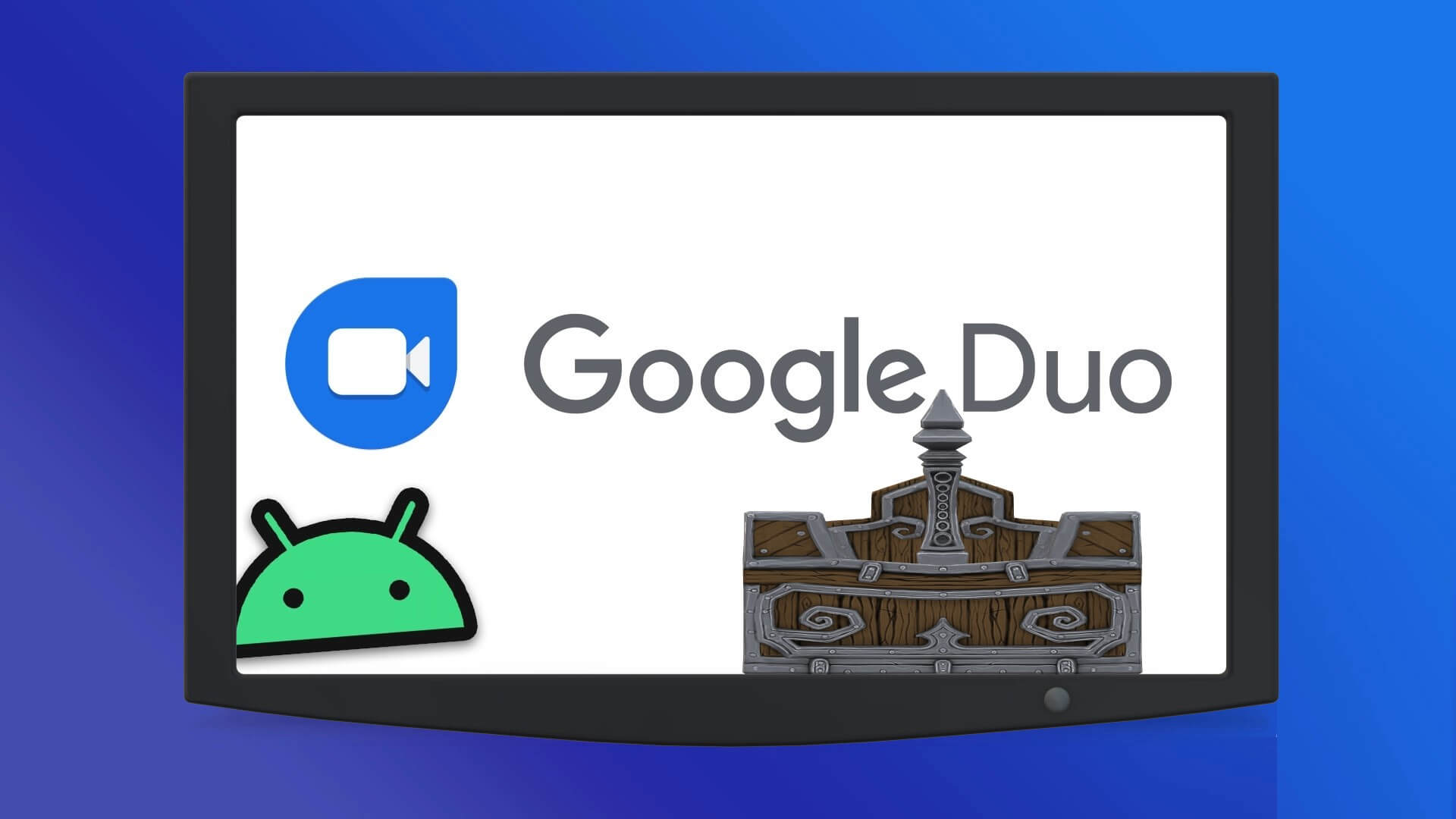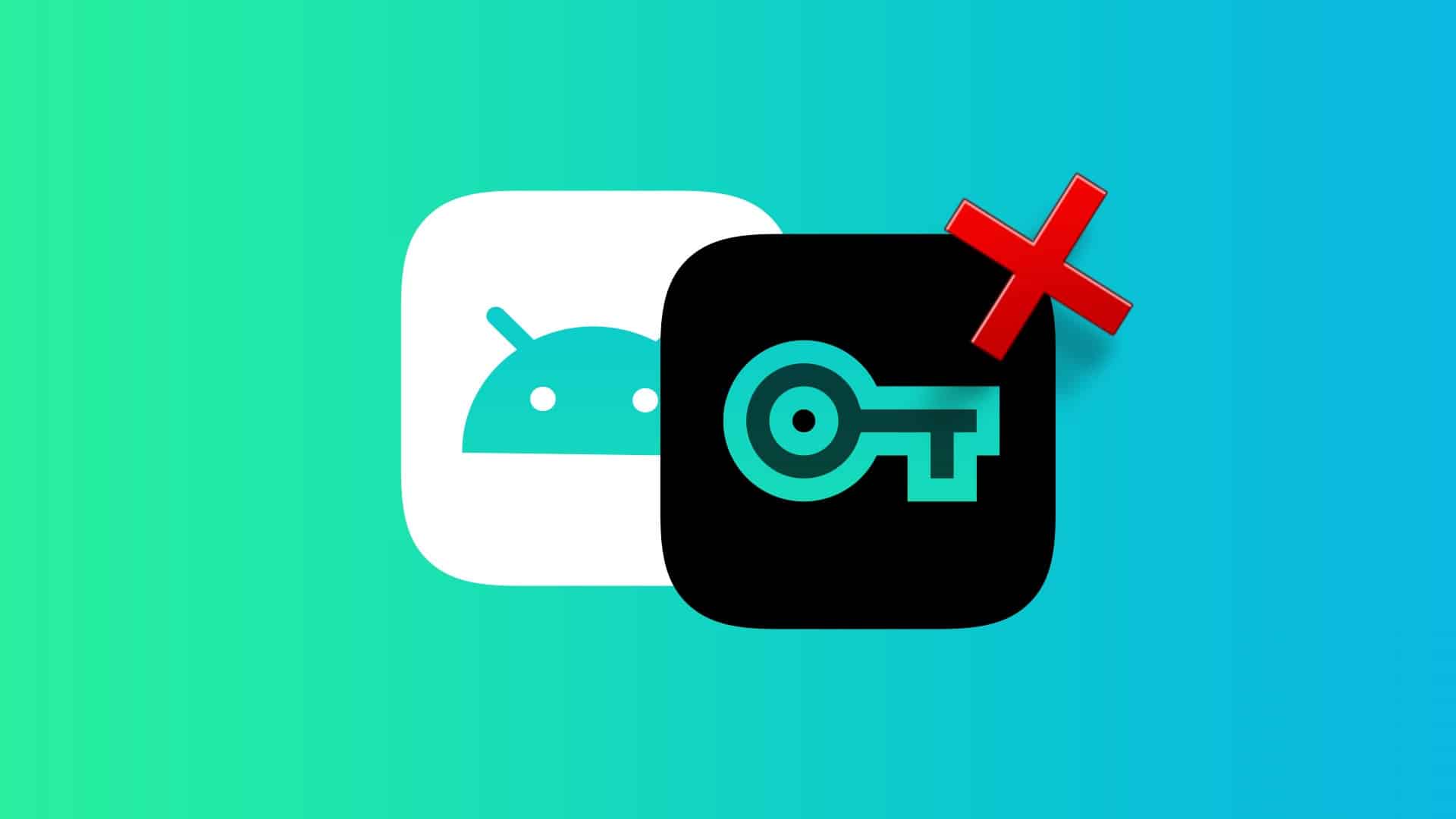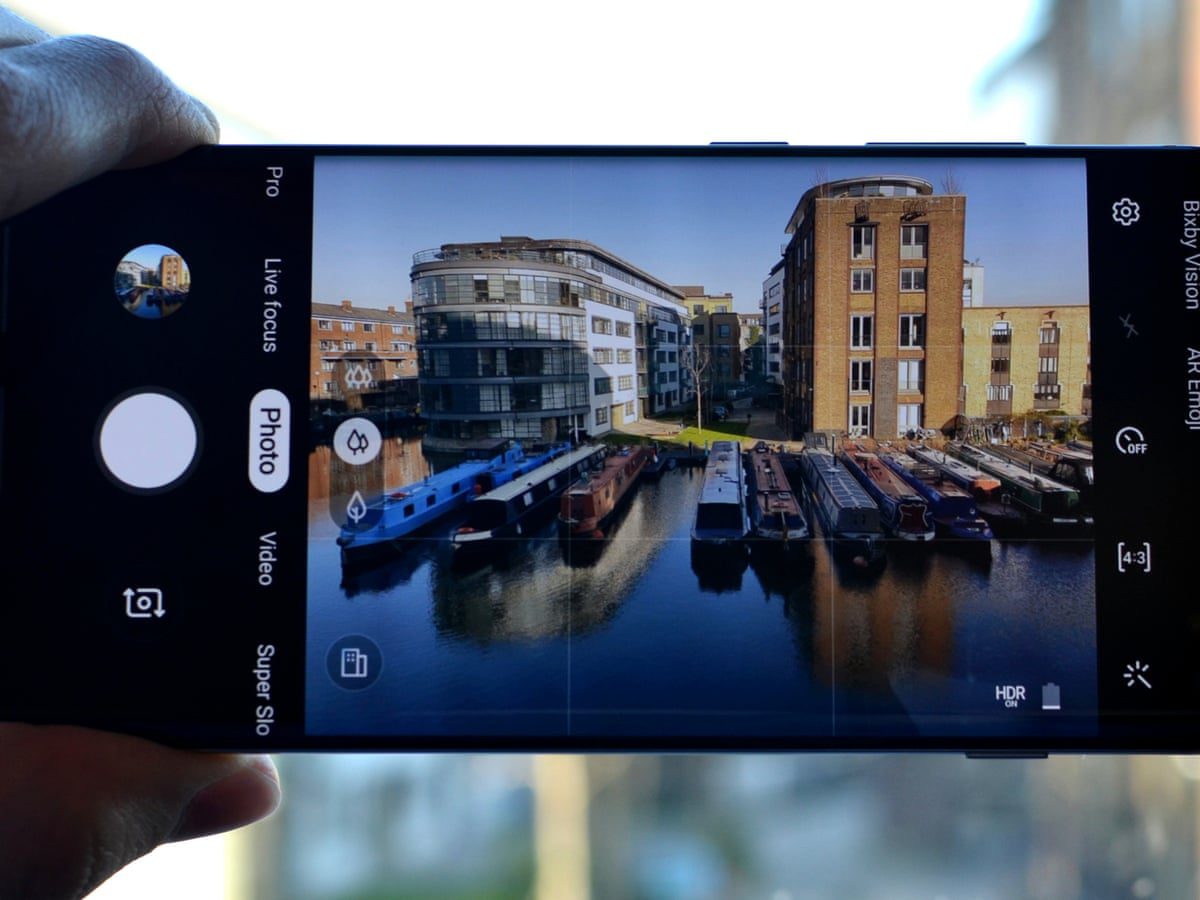Existem duas maneiras de usar o Alexa com sua Samsung Smart TV. Se você tiver um modelo mais recente, sua smart TV Samsung terá o Alexa integrado. Mas se você tiver uma smart TV Samsung antiga, deverá conectar um dispositivo externo habilitado para Alexa para controlar a TV. Este tutorial aborda as duas maneiras de usar o Alexa com sua TV Samsung.
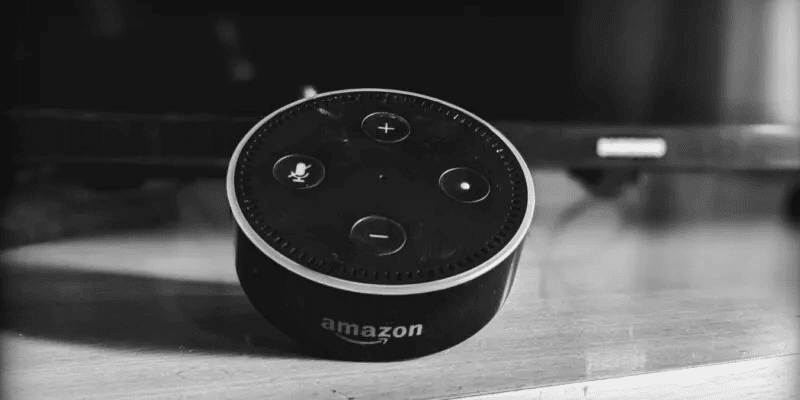
Dica: continue lendo se quiser descobrir Como adicionar e remover aplicativos e gerenciá-los na Samsung Smart TV.
Como conectar dispositivos Amazon Echo habilitados para Alexa à TV Samsung
Siga as etapas abaixo para conectar seu Amazon Echo à sua Samsung Smart TV. Dividimos as etapas em diferentes seções para maior clareza.
1. Configure o aplicativo Samsung SmartThings
- Baixe e abra Aplicativo Samsung SmartThings Em um dispositivo Android أو iPhone.
- dar Permissões necessárias A pedido.
- Clique na aba “hardware” na parte inferior e pressione o botão “Adicionar dispositivo” {+).
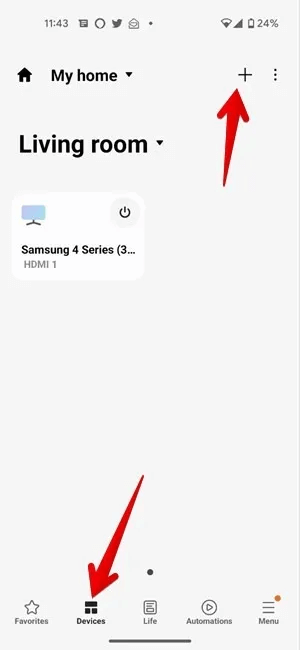
4. Entre na sua conta Samsung. Certifique-se de que é a mesma conta usada para registrar sua TV Samsung.
5. Percorra a lista de dispositivos e toque em "TELEVISÃO" Seguido por "Samsung".
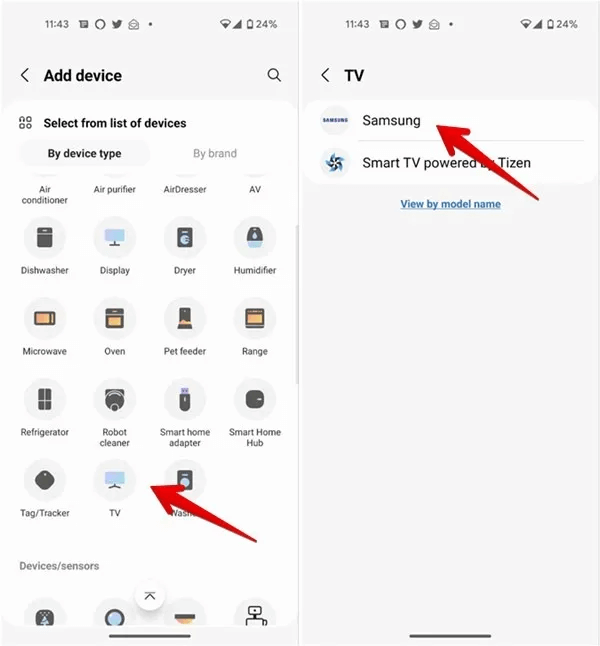
6. Siga as instruções na tela para configurar a TV no aplicativo Coisas Inteligentes. Verifique se o telefone e a TV estão conectados à mesma rede Wi-Fi. Se fosse Sua TV não está conectada ao Wi-Fi , leia este tutorial para saber como corrigi-lo.
7. Depois de adicionar com sucesso sua Samsung Smart TV ao aplicativo SmartThings, siga as etapas abaixo para conectar seu dispositivo Echo e Samsung Smart TV.
2. Conecte sua Samsung Smart TV ao seu dispositivo Echo
- Assumindo que Seu eco já está configurado Em seu smartphone, abra Aplicativo Amazon Alexa Em um dispositivo Android أو iPhone.
- Clique na aba "Hardware". Role para baixo até a parte inferior e toque em Suas habilidades domésticas inteligentes.
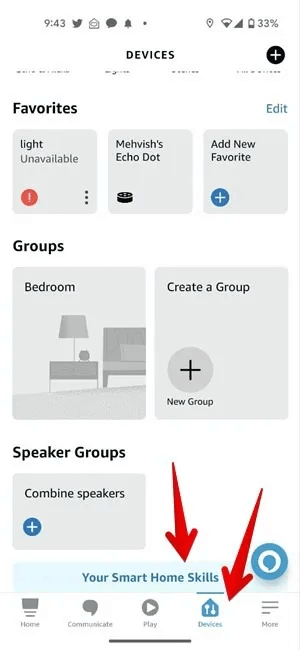
3. Pressione “Habilitando Habilidades de Casa Inteligente”.
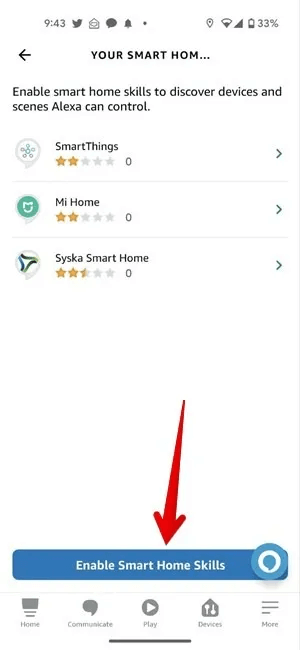
4. Pressione ícone de pesquisa no topo e entre “coisas inteligentes” , Então aperte resultado SmartThings.
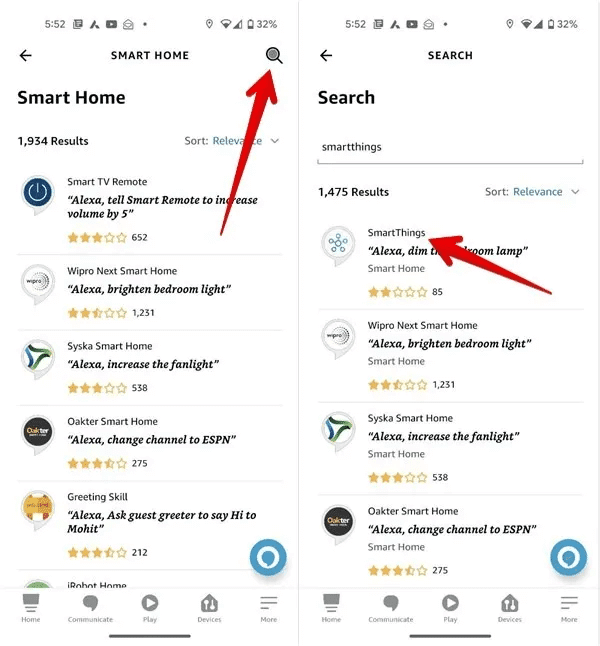
5. Pressione o botão "Ativar uso" , Então aperte "Delegar" Para dar permissão ao Alexa para acessar seus dispositivos.
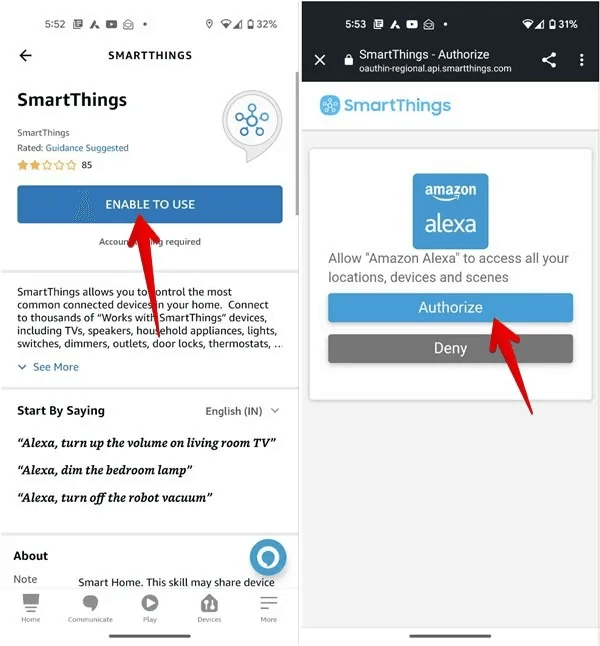
6. Entre na sua conta Samsung, se solicitado. Sua conta SmartThings será vinculada ao Alexa. Clique em "o próximo".
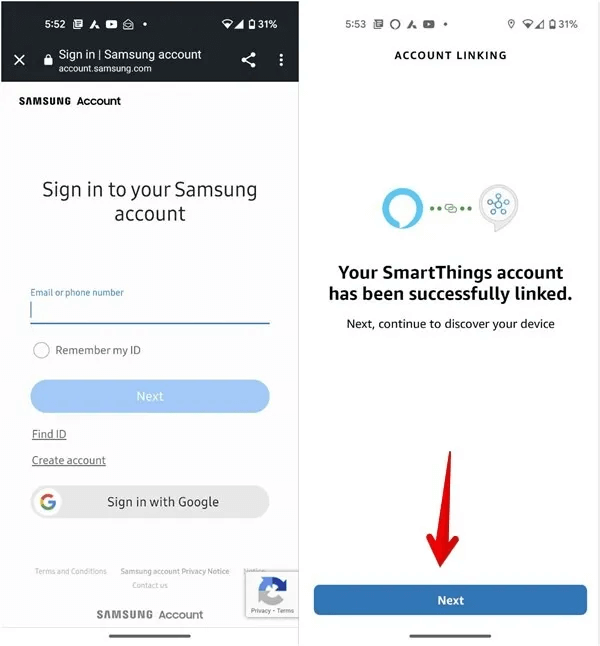
7. Alexa começará a procurar sua TV Samsung. Certifique-se de que a TV está ligada. Quando o aplicativo encontrar sua TV, toque em "Configuração do dispositivo".
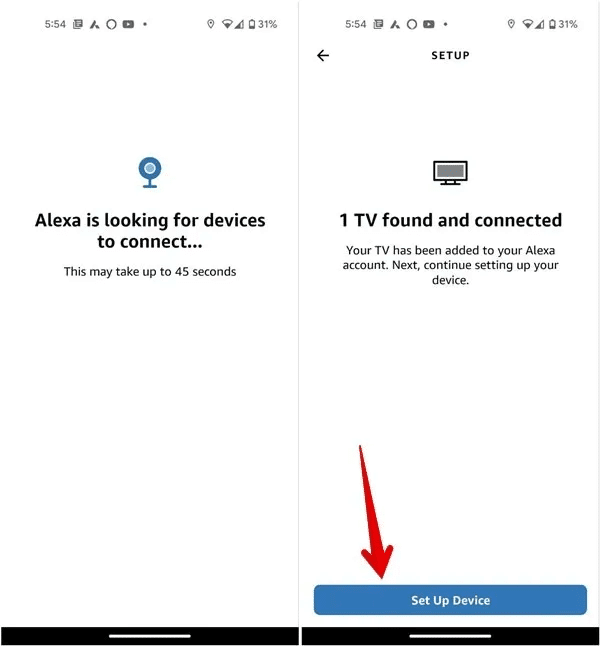
8. Você será solicitado a adicionar o dispositivo a um grupo, como seu quarto ou sala de estar. Selecione o grupo preferido e clique "Adicionar ao grupo" , ou pressione o botão "Pular" Se você não quiser adicioná-los a um grupo.
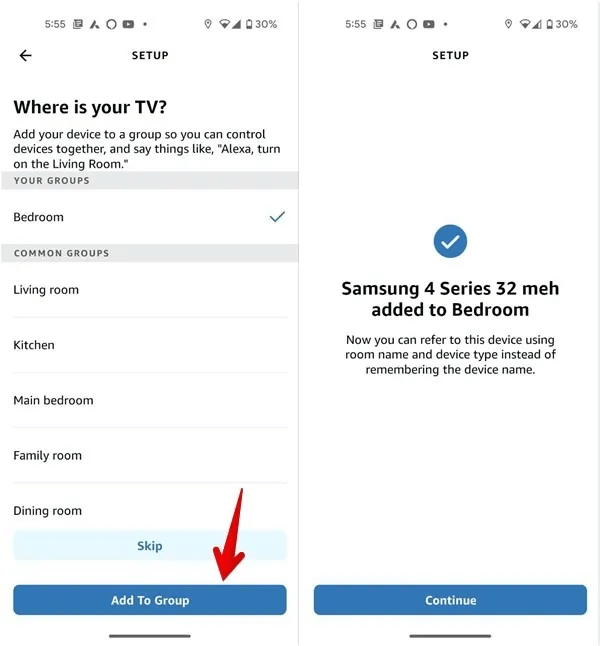
Sua TV Samsung foi adicionada com sucesso ao aplicativo Alexa e você pode controlar sua TV com um dispositivo habilitado para Alexa.
3. Selecione o dispositivo Alexa para controlar a TV Samsung
Se o seu dispositivo Echo não conseguir controlar sua Smart TV Samsung, você deve escolher o dispositivo Alexa para vincular à sua TV Samsung no aplicativo Alexa.
- Abrir App Alexa E clique na aba “hardware” No fundo.
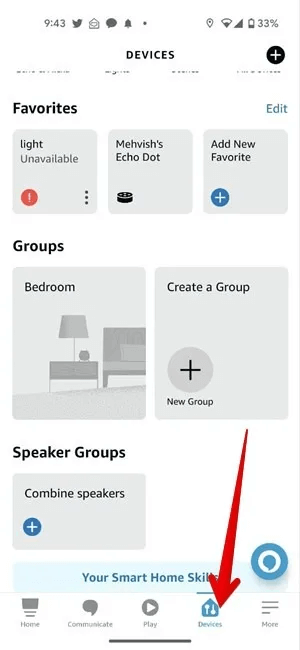
2. Clique na sala onde você adicionou a TV, seguido de um visto TVSamsung. Como alternativa, se você não o adicionou a uma sala, toque em "todos os dispositivos" no topo seguido de TV.
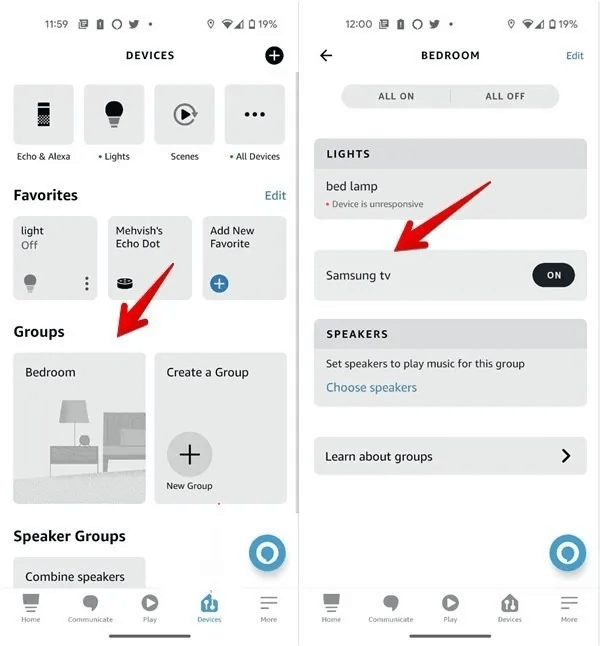
3. Clique em "Dispositivos vinculados ao Alexa" e escolha seu dispositivo Alexa e toque em “Gerenciar/vincular dispositivo”.
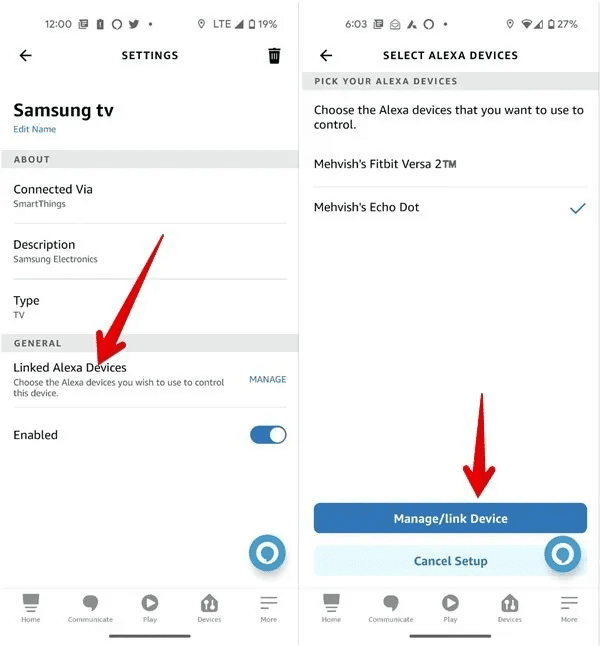
Se tudo correr bem, aparecerá uma tela de confirmação. Clique em "Acompanhamento" Ou siga as etapas abaixo para alterar o nome da TV.
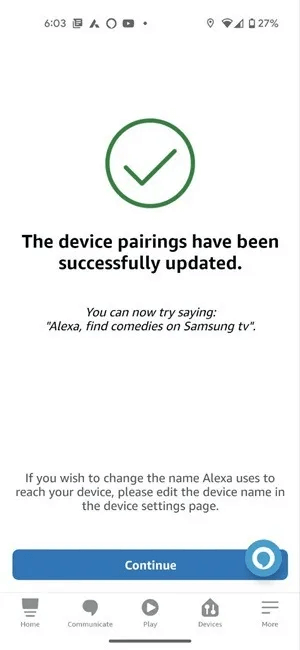
É bom saber: siga este guia prático para saber como transferir arquivos do seu dispositivo Android para uma Smart TV.
4. Altere o nome da TV Samsung no aplicativo Alexa
O aplicativo Alexa usará o nome padrão da sua TV e pode ser bastante longo. Se você quiser se referir à sua TV Samsung por um nome mais fácil, siga estas etapas:
- Abrir App Alexa No seu celular.
- Clique na aba “hardware” E vá para TV, que está listado em um grupo ou em "Todos os dispositivos".
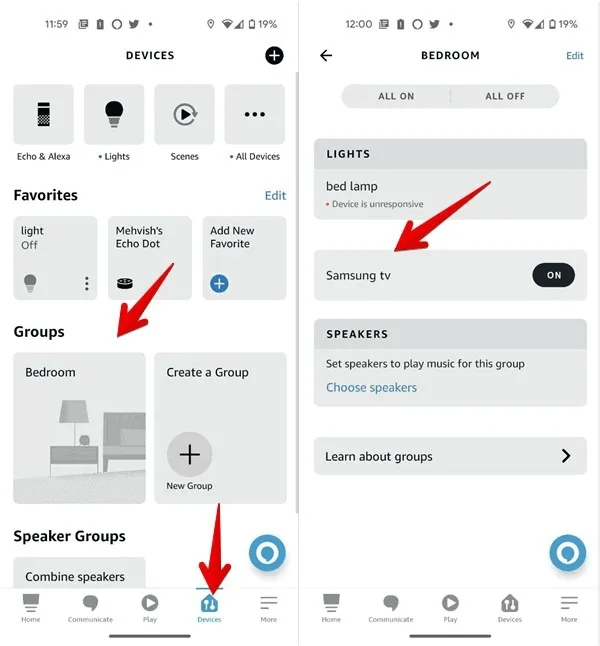
3. Clique em "Edição de nome" sob o nome de TV. Digite um nome e toque em qualquer lugar da tela para salvá-lo.
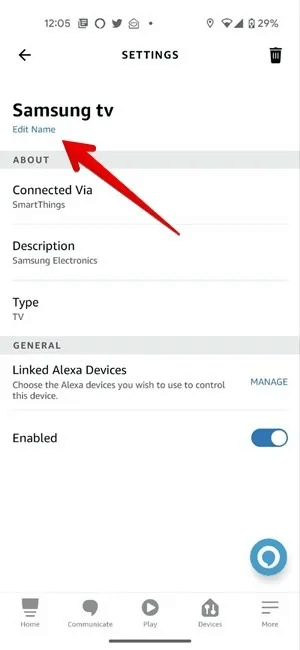
Como controlar sua Samsung Smart TV com um dispositivo habilitado para Alexa
Depois de vincular suas contas Samsung TV e Amazon, você pode controlá-las usando os seguintes comandos. Infelizmente, você só pode usar comandos básicos para controlar TVs Samsung com um dispositivo habilitado para Alexa.
- Alexa, ligue/desligue [nome da TV].
- Alexa, aumente o volume em [nome da TV].
- Alexa, mude a entrada para HDMI em [nome da TV].
- Alexa, pause [nome da TV].
- Alexa, ligue [nome da TV].
Como usar o Alexa embutido na Samsung Smart TV
Como mencionado anteriormente, as TVs inteligentes mais recentes da Samsung são fornecidas com o Alexa integrado. Em algumas TVs Samsung, você precisa usar o botão Alexa no controle remoto para falar com Alexa. No entanto, algumas TVs também possuem o aplicativo Alexa integrado para que você possa falar com o Alexa sem usar o controle remoto. Ele apresenta Alexa embutido Em ambos os cenários, muitos comandos.
Por exemplo, você pode pedir ao Alexa para abrir aplicativos na sua TV, pesquisar filmes e programas, tocar música, controlar o volume, controlar seus dispositivos domésticos inteligentes, verificar o clima, mudar de canal e assim por diante.
Perguntas comuns
P 1. Existe uma taxa mensal para usar o Alexa com a Samsung Smart TV?
responda. Não, você pode usar o Alexa gratuitamente para controlar sua TV Samsung e nem precisa do amazon Prime. No entanto, taxas de dados serão aplicadas, onde Alexa usa Wi-Fi.
Q2. Você pode usar o Alexa com uma TV Samsung não inteligente?
responda. Você não pode usar o Alexa para controlar sua TV Samsung não inteligente diretamente. Mas isso é possível se você conectar qualquer dispositivo de streaming externo à TV usando sua porta HDMI.
Q3. Como posso solucionar a situação quando o Alexa não está funcionando com minha Samsung Smart TV?
responda. Se a Alexa não conseguir controlar sua Samsung Smart TV, você deverá reiniciar a TV e o dispositivo habilitado para Alexa. Se isso não resolver o problema, tente emparelhar novamente o dispositivo com sua TV Samsung. Além disso, você deve se certificar de que ambos os dispositivos estejam conectados à mesma rede Wi-Fi.